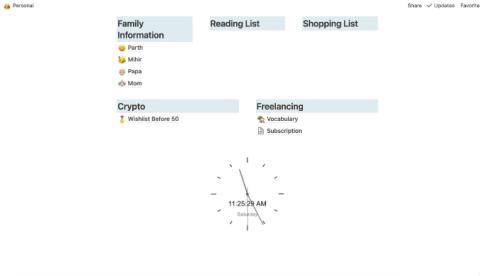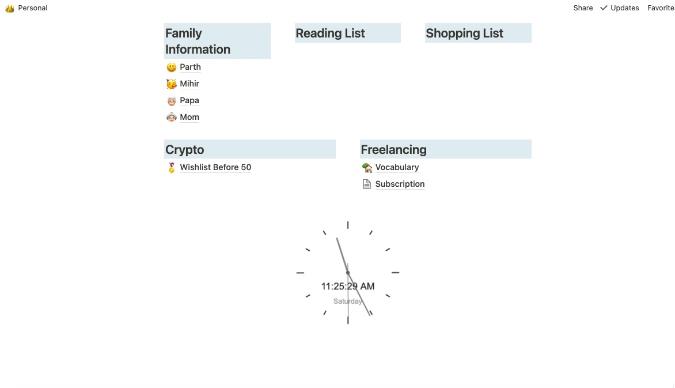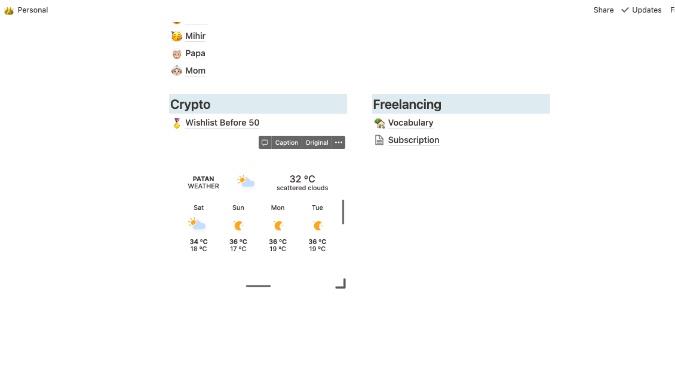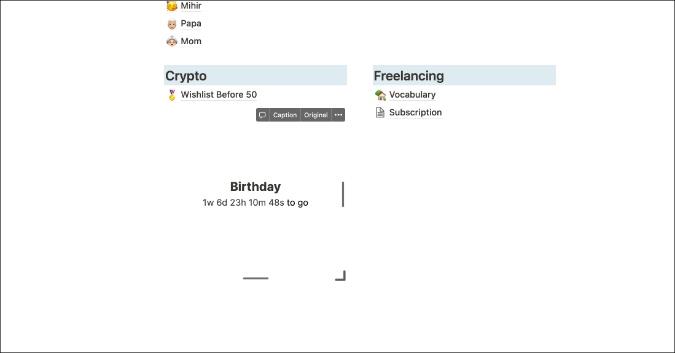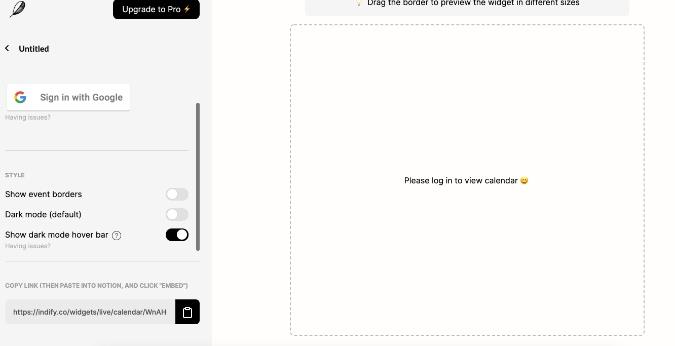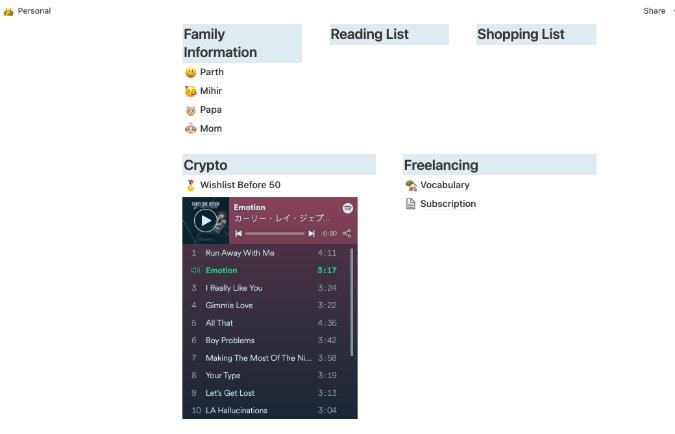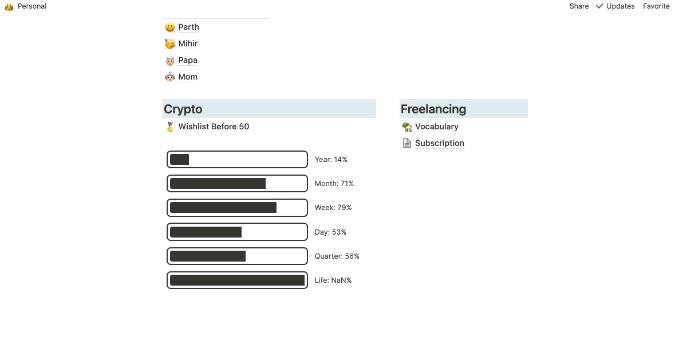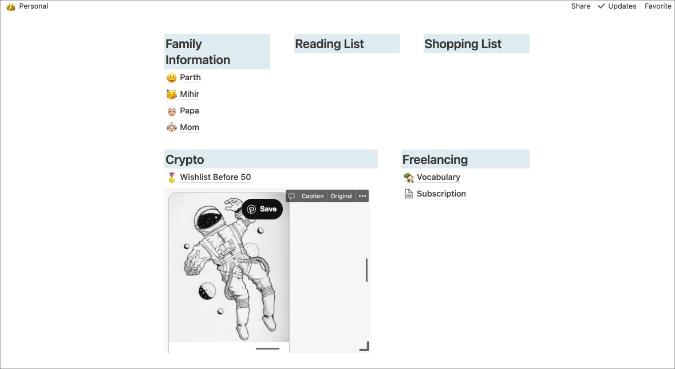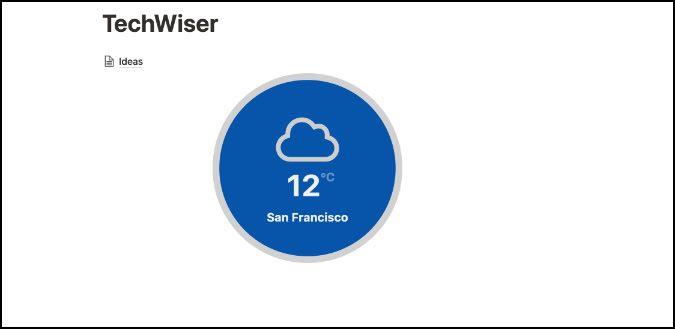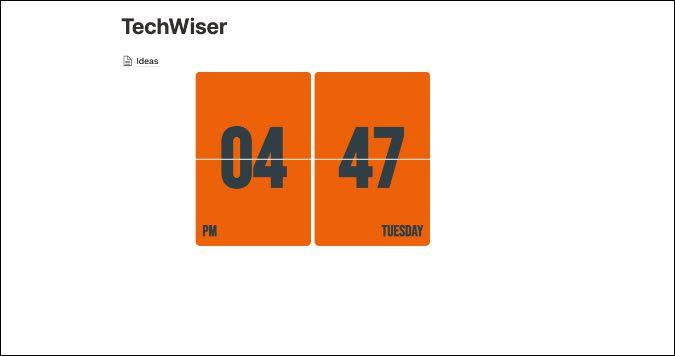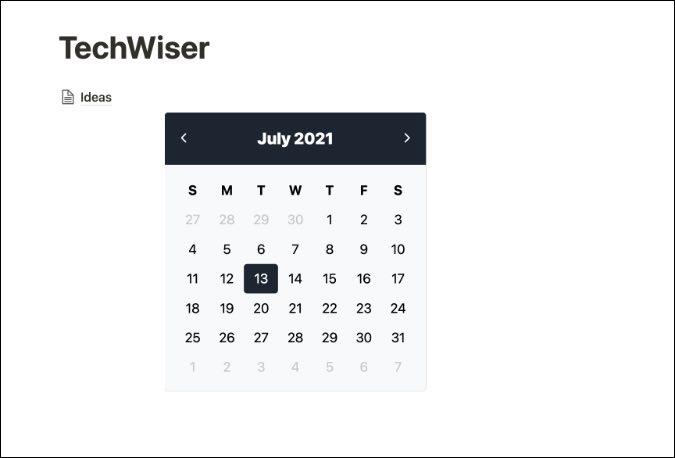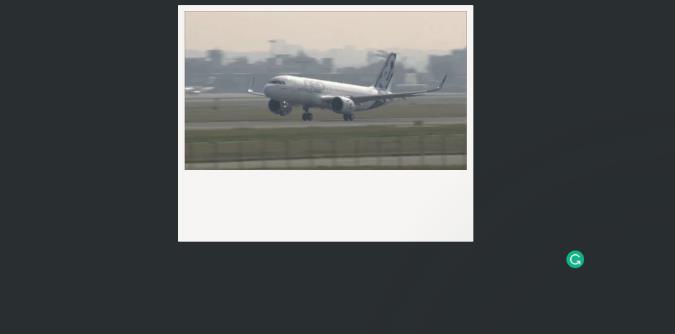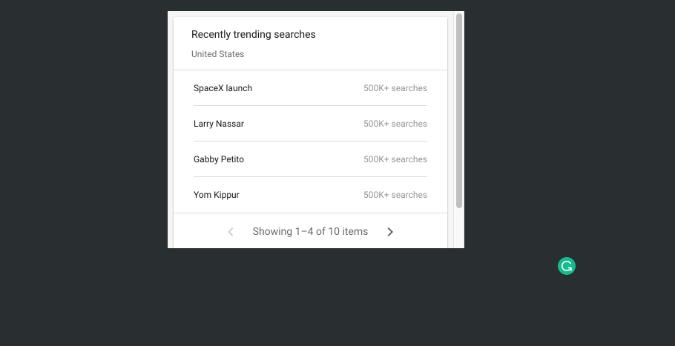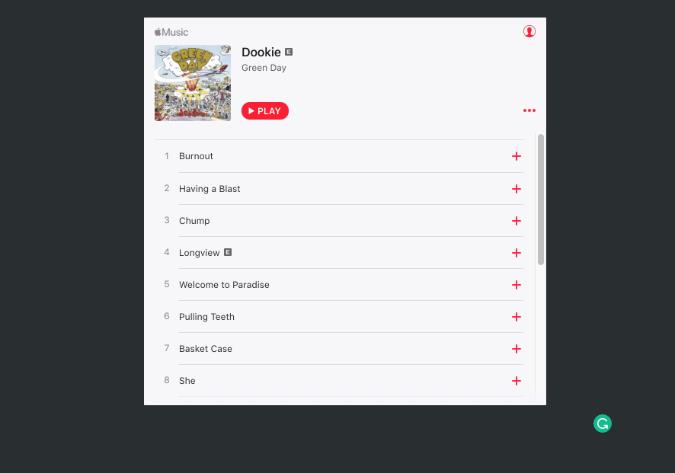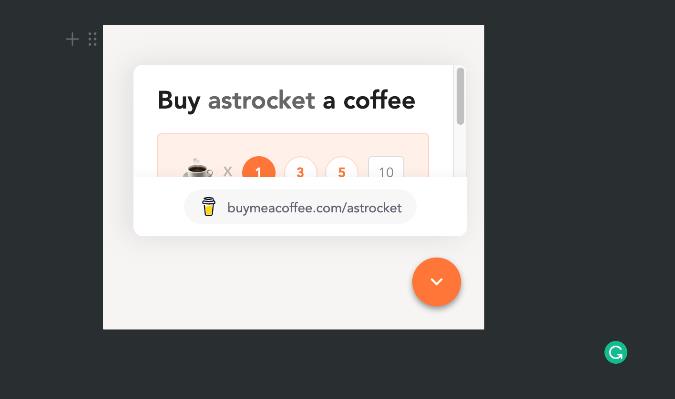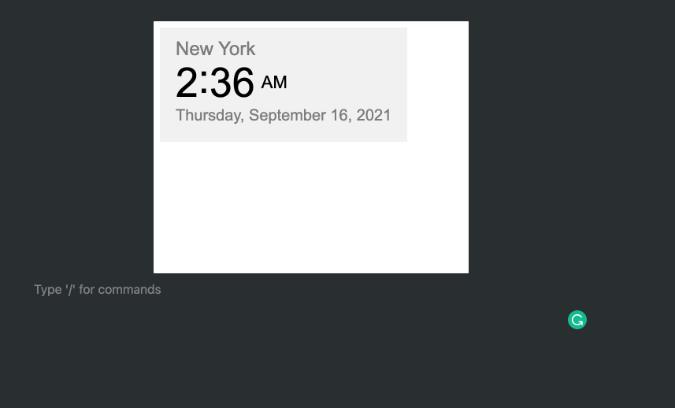Notion schlägt Wellen in der No-Code-Revolution. Modulare Produktivitätssoftware wird mit ihrem einzigartigen Ansatz für Organisation und Projektmanagement immer beliebter. Eine Möglichkeit, das Leben einfacher zu machen, sind Widgets. Notion-Widgets sind eine großartige Ergänzung für Ihren Workflow. Wir erklären, wie.
Beste Notion-Widgets zum Ausprobieren
Mit Notion erstellen Sie eine perfekte Homepage, die alle benötigten Informationen auf einen Blick enthält. Das Unternehmen bietet verschiedene Möglichkeiten, das Notion-Home mit Überschriften, farbigen Hintergründen und Emojis anzupassen, aber Widgets sind etwas, das nur wenige Notiz-Apps bieten. Wenn Sie die Attraktivität erhöhen möchten, probieren Sie einige Notion-Widgets von Drittanbietern aus.
So wenden Sie Notion-Widgets an
Wir werden uns auf die beiden Drittanbieterquellen Indify und Apption verlassen , um Notion-Widgets von Drittanbietern zu implementieren. Folge den Schritten.
Klicken Sie auf den Widget-Link im Beitrag. Wenn es sich um einen Indify - Link handelt, werden Sie zur Startseite weitergeleitet. Um die Widgets zu sehen, müssen Sie sich zunächst mit Ihrem Google-Konto anmelden. Wenn Sie fertig sind, scrollen Sie nach unten, um das Widget zu finden. Klicken Sie auf das gewünschte Widget. Bei jedem Widget finden Sie eine eindeutige URL zur Verwendung in Notion.
Sie müssen einfach den Link kopieren und zum Notion-Dashboard zurückkehren. Betten Sie den Link mit dem Befehl /Embed ein und fügen Sie den Link einfach ein. Sie werden das Notion-Widget live in Aktion sehen.
1. Uhr-Widget
Meine Morgenroutine beginnt mit Notion nach Hause. Alle kleinen Informationen wie meine Wunschliste, persönliche Daten, laufende Projekte usw. sind auf der Notion-Seite perfekt organisiert . Es ist nur logisch, ein Live-Uhr-Widget hinzuzufügen, das die Zeit während der Verwendung von Notion anzeigt.
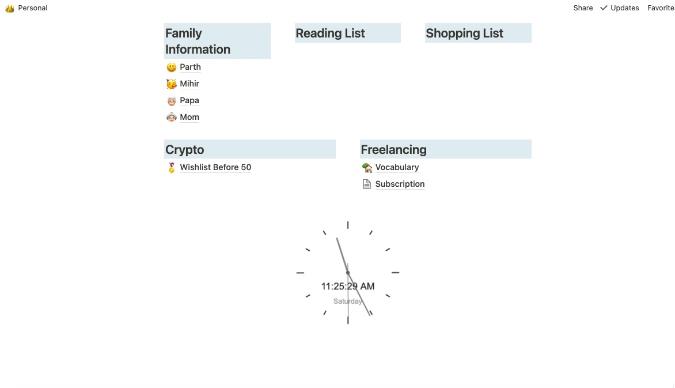
Mit dem Uhr-Widget von Indify können Sie die Zeitzone und den Uhrtyp ändern. Sie können die Rahmen auch in Echtzeit auf das Vorschau-Widget ziehen.
Holen Sie sich das Uhr-Widget
2. Wetter-Widget
Ein Wetter-Widget auf der Notion-Seite kann die Attraktivität der Seite erhöhen. Mit einem Wetter-Widget können Sie die aktuelle Temperatur, die Vorhersage für die Woche und den aktuellen Benutzerstandort anzeigen. Sie können den Widget Drager verwenden, bevor Sie die richtige Größe für das Wetter-Widget auswählen. Kopieren Sie einfach den Link und fügen Sie ihn auf Ihrer Notion-Seite ein.
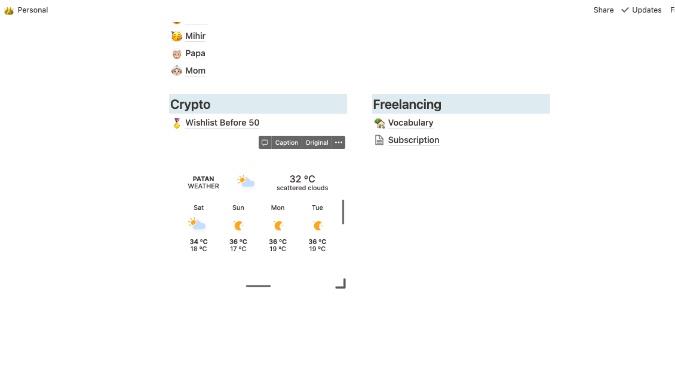
Holen Sie sich das Wetter-Widget
3. Countdown-Widget
Dies ist eines meiner liebsten Notion-Widgets da draußen. Ich benutze es die ganze Zeit. Wie der Name schon sagt, können Sie mit dem Countdown-Widget den Timer für ein Ereignis einstellen und die verbleibende Zeit in Echtzeit auf Ihrer Notion-Seite anzeigen.
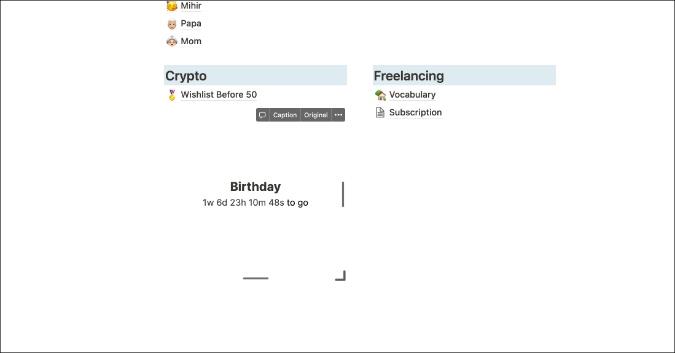
Verwenden Sie einfach den unten stehenden Link, fügen Sie einen Titel für das Ereignis und die Uhrzeit hinzu, und Sie können das Aussehen des Textes mit verschiedenen Farben und Größen anpassen. Kopieren Sie den Link und betten Sie ihn in die Notion-Seite ein.
Holen Sie sich das Countdown-Widget
4. Google Kalender-Widget
Dies ist äußerst nützlich, wenn Sie sich bei der Erledigung Ihrer Aufgaben stark auf Google Kalender verlassen . Das Google Kalender-Widget für Notion ermöglicht es Ihnen, den gesamten Google Kalender mit Ereignissen anzuzeigen. Melden Sie sich einfach mit den Anmeldedaten des Google-Kontos an, nehmen Sie einige stilbezogene Änderungen vor und schon kann es losgehen.
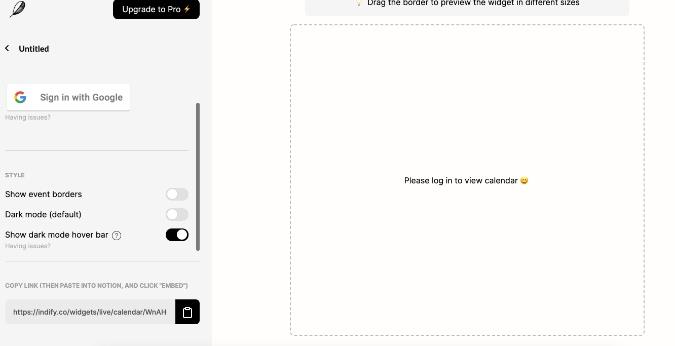
Holen Sie sich das Google Kalender-Widget
5. Spotify-Widget
Dieses Notion-Widget bedarf keiner Einführung. Sie können ein Spotify-Widget ganz einfach in eine Notion-Seite einbetten. Wenn Sie ein Power-Spotify-Benutzer sind, würde ich Ihnen wärmstens empfehlen, dies auszuprobieren. Mit dem Spotify-Widget müssen Sie nicht mehr zwischen Notion und Spotify wechseln, um auf Titel zuzugreifen und sie zu wechseln.
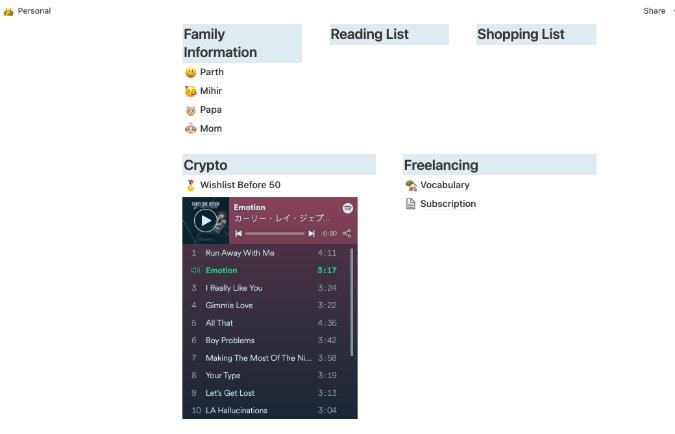
Holen Sie sich das Spotify-Widget
6. Whiteboard-Widget
Notion präsentiert sich als das perfekte Projektmanagement-Tool. Das Whiteboard-Widget ist nützlich, wenn Sie Ideen sammeln und Gedanken auf einem digitalen Whiteboard niederschreiben müssen . Integrieren Sie ein Whiteboard-Widget in eine Notion-Seite und Sie können Bleistift, Pinsel, Radiergummi und andere gängige Werkzeuge direkt in Notion verwenden.
Holen Sie sich das Whiteboard-Widget
7. Twitter-Widget
Notion verlässt sich auf Twitter, um Benutzern und Followern die neuesten Nachrichten und Updates zu liefern. Anstatt die Twitter-App zu verwenden, können Sie dieses Twitter-Widget eines Drittanbieters verwenden, das die Twitter-Timeline von Notion in Ihre Notion-Seite integriert.
Holen Sie sich das Twitter-Widget
8. Zitat-Widgets
Wie ich bereits erwähnt habe, ist Notion die erste Software, die ich verwende, bevor ich den Tag beginne. Ein Motivationszitat-Widget ist eine ideale Möglichkeit, die Arbeit/den Tag mit positiven Gedanken zu beginnen.
Das Widget ermöglicht es Ihnen, Zitate aus einem beliebten Instagram-Konto anzuzeigen, und Sie können auch ein helles oder dunkles Thema auswählen.
Holen Sie sich das Angebots-Widget
9. Lebensfortschrittsbalken
Dies ist eines meiner liebsten Notion-Widgets da draußen. Wie Sie vielleicht schon erraten haben, können Sie mit dem Life Progress Bar-Widget den Live-Fortschritt des aktuellen Jahres, Monats, der aktuellen Woche und sogar Ihres Lebens anzeigen. Wie immer können Sie zwischen hellen und dunklen Designs wählen, bevor Sie den eingebetteten Link kopieren.
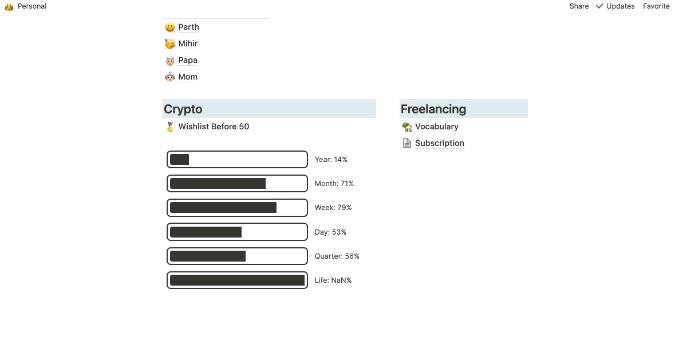
Holen Sie sich den Lebensfortschrittsbalken
10. Pinterest-Widget
Mit dem Pinterest-Widget für Notion können Sie das Bild des Tages in Notion hinzufügen und anzeigen. Es ist kein Muss-Widget, aber nützlich, wenn Sie Pinterest häufig durchsuchen.
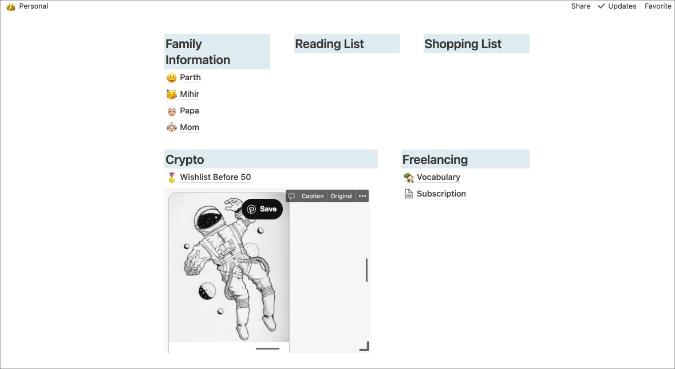
Holen Sie sich das Pinterest-Widget
11. Widgets für Wetterrunde Begriffe
Wenn Ihnen das oben genannte Wetter-Widget zu einfach ist, können Sie dieses von WidgetBox ausprobieren. Weather Round-Widgets haben ein stilvolles Aussehen mit einer Reihe von Anpassungsoptionen.
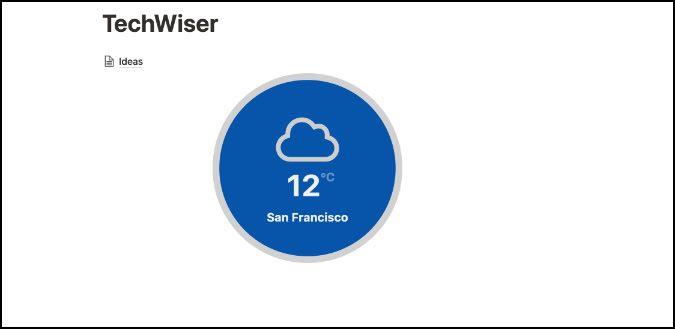
Benutzer können die Hintergrundfarbe, Symbolfarbe, Textfarbe und Rahmenfarbe des Widgets ändern und sogar die Rahmenbreite anpassen, bevor sie das Widget auf der Notion-Seite implementieren.
Holen Sie sich das Weather Round Begriff-Widget
12. Digitales Retro-Uhr-Widget
Dies ist ein weiteres Uhr-Widget, aber mit einem anderen Stil und Aussehen. Diejenigen , die eine ästhetische Notion-Seite entwerfen, werden sicherlich den Retro-Look zu schätzen wissen, den sie bietet.
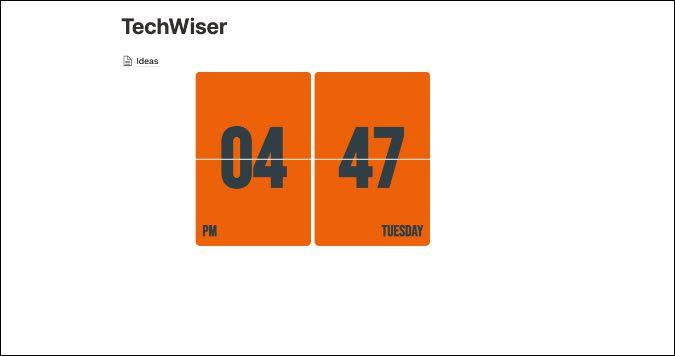
Gehen Sie einfach zum Anpassungsmenü und Sie können die Hintergrund- und Textfarbe im Uhr-Widget ändern. Man kann auch den Randradius des Notion-Widgets ändern. Nehmen Sie die erforderlichen Änderungen vor, kopieren Sie den Einbettungslink unten und integrieren Sie ihn in Ihre Notion-Seite. Das Gute daran ist, dass Sie die Hintergrundfarbe des Widgets auch durch den HEX-Wert ändern können.
Holen Sie sich das digitale Retro-Uhr-Widget
13. Einfaches Kalender-Widget
Wie der Name schon sagt, enthält dieses ein einfaches Monatskalender-Widget, das zu einer Notion-Seite hinzugefügt werden kann. Auch hier sind die Anpassungsoptionen reichhaltig und genau richtig. Man kann den Kalenderhintergrund, die Kalendertextfarbe, den Kopfzeilenhintergrund und mehr ändern.
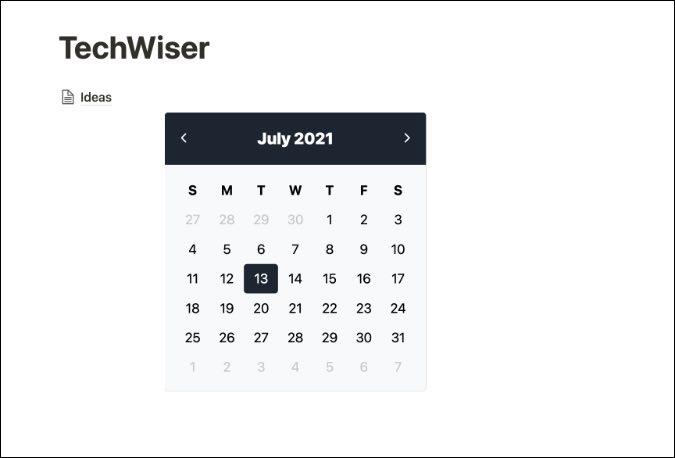
Es liegt an Ihnen, wie Sie das gesamte Aussehen des Kalender-Widgets anpassen möchten.
Holen Sie sich ein einfaches Kalender-Widget
14. Giphy-Widget
Wie der Name schon sagt, fügt dieser ein Trend-GIF zu Ihrem Notion-Dokument hinzu. Wenn Sie das Widget mit dem Befehl /Embed zur Notion-Seite hinzufügen , beginnt es mit der Wiedergabe eines GIF. Klicken Sie darauf und Sie sehen weitere Informationen sowie andere verwandte Trend-GIFs direkt auf Ihrer Notion-Seite.
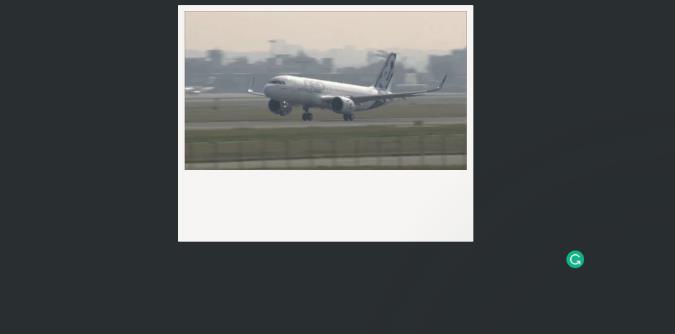
Holen Sie sich das Giphy-Widget für Notion
15. Google Trends-Widget
Sind Sie jemand, der die neuesten Google-Trendsuchen im Auge behält? Dann ist das Google Trends-Widget ein Muss für Sie.
Basierend auf Ihrer ausgewählten Region zeigt das Google Trends-Widget trendige Suchergebnisse in Ihrem Land an. Sie können das relevante Schlüsselwort und die Anzahl der Suchen sehen und durch bis zu 10 Suchen aus dem Widget blättern.
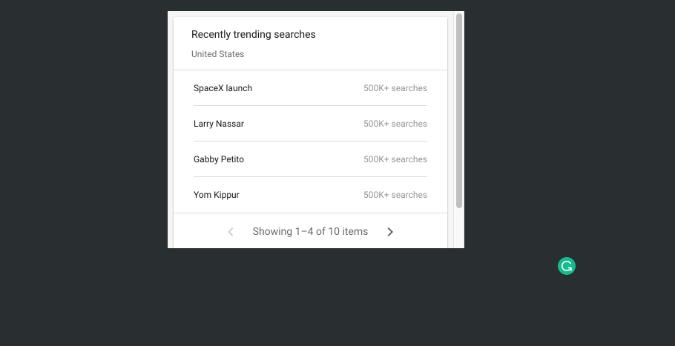
Klicken Sie auf das Notion-Widget und es bringt Sie zur Google Trends-Seite im Web, um weitere Details zu erhalten.
Der freigegebene Link unten enthält Google-Suchergebnisse für die US-Region. Sie können es für eine andere Region anpassen, indem Sie einer Kurzanleitung über den Link folgen.
Holen Sie sich das Google Trends Widget für Notion
16. Astro-Diagramme
Möchten Sie eine Astrokarte zu Ihrer Notion-Homepage hinzufügen? Diejenigen, die fest an Astrologie glauben, könnten dieses Notion-Widget nützlich finden, um es auf der Seite zu implementieren.
Erstellen Sie schöne, personalisierte und hochgradig anpassbare Astrologiediagramme und integrieren Sie sie in Ihre Notion-Seite.
Holen Sie sich Astro-Diagramme für Notion
17. Apple Music-Widget
Zuerst haben wir Ihnen gezeigt, wie Sie das Spotify-Widget auf einer Notion-Seite hinzufügen und verwenden. Aber was ist mit Rivalen? Keine Sorge, man kann ganz einfach Apple Music-Wiedergabelisten erstellen und zu einer Notion-Seite hinzufügen.
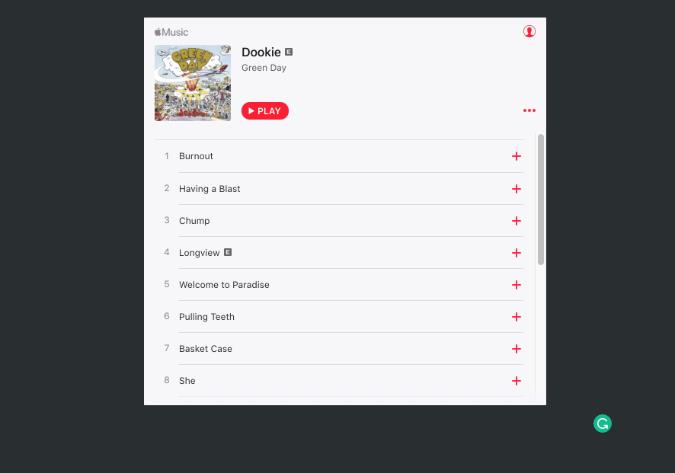
Dies kann nützlich sein, wenn Sie die ultimative Notion-Seite mit anpassbaren Schriftarten und Symbolen erstellen und Ihre Lieblings-Playlist von Apple Music anhören möchten, ohne die Benutzeroberfläche zu verlassen.
Holen Sie sich Apple Music Widget
18. Kaufen Sie mir ein Kaffee-Widget
Arbeiten Sie an einer speziellen Notion-Vorlage, die Sie im Internet oder an eine Notion-Community verschenken können? Am Ende der Vorlage können Sie das Widget „Buy me a Coffee“ hinzufügen, um Ihrem Publikum eine Möglichkeit zu bieten, sich bei Ihnen zu bedanken.
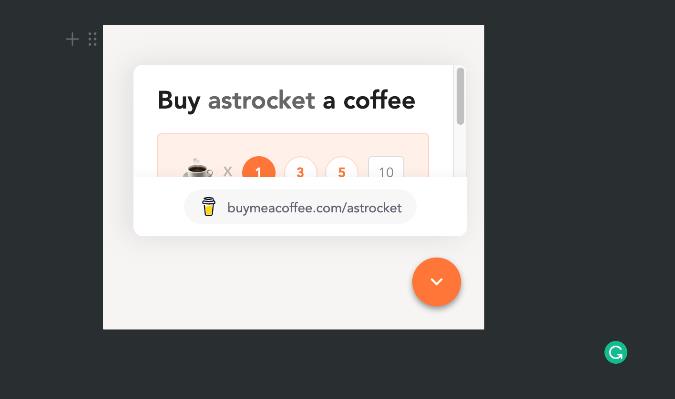
Befolgen Sie die im Link genannten Schritte und generieren Sie ein anpassbares „Buy me a coffee“-Widget.
Holen Sie sich Kaufen Sie mir einen Kaffee-Widget
19. Pomodoro TODO
Pomodoro ist einer der am besten bewährten Produktivitäts-Hacks da draußen. Sogar Microsoft fügt einen ähnlichen Trick mit Focus Sessions in das kommende Betriebssystem Windows 11 ein .
Sie können Ihrer Notion-Seite ein dediziertes Pomodoro-Widget hinzufügen und 25 Minuten ununterbrochen arbeiten. Klicken Sie auf das Zahnrad „Einstellungen“ und passen Sie Zeitdauer, Thema, Pausenzeit und mehr an.
Holen Sie sich Pomodoro TODO Widget
20. Weltuhr hinzufügen
Diejenigen, die mit Menschen aus mehreren Zeitzonen arbeiten, finden dieses Notion-Widget möglicherweise nützlich. Sie können eine Uhr für Ihre bevorzugte Stadt erstellen und auf Ihrer Notion-Seite einbetten. Der Standardlink ist für New York eingestellt.
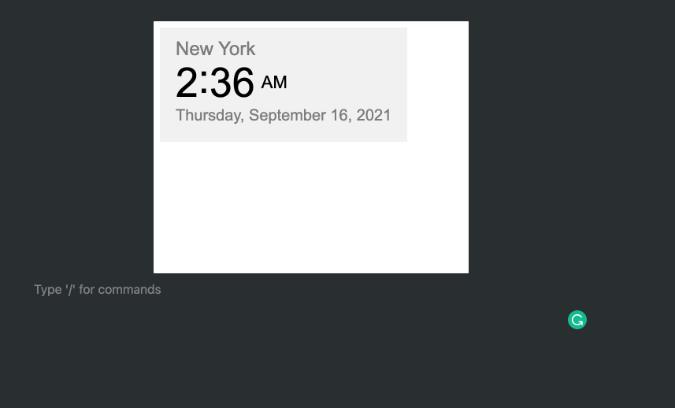
Holen Sie sich das Weltuhr-Widget
Verwenden Sie Notion-Widgets effektiv
Gehen Sie die Widget-Liste oben durch, um Ihre Notion-Seite wie ein Profi anzupassen. Vergessen Sie nicht, Ihre perfekte Notion-Seite in den sozialen Medien zu präsentieren. Es könnte andere dazu inspirieren, ihre eigenen zu präsentieren, und jedem helfen, coole neue Notion-Widgets zu finden.